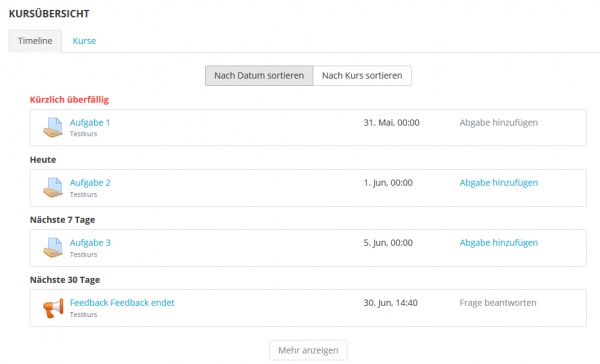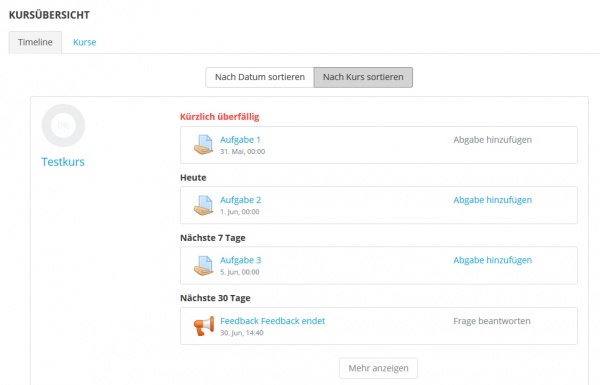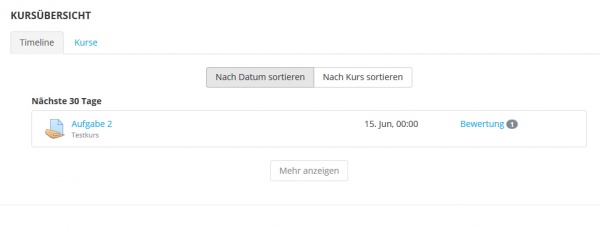Kursübersicht-Block
- Blöcke verwalten
- Blockeinstellungen
- Administratorlesezeichen
- Aktivitäten
- Aktivitätsergebnisse
- Aktuelle Termine
- Bearbeitungsstand
- Blogmenü
- Blogschlagwörter
- Community-Suche
- Einstellungen
- Feedback
- Flickr
- Globale Suche
- Glossareintrag
- Hauptmenü
- Kalender
- Kommentare
- Kursabschnitte
- Kursbeschreibung
- Kursliste
- Kurs selbst abschließen
- Kursübersicht
- Lernpläne
- Login
- Meine Dateien
- Mentoren
- Mitteilungen
- Navigation
- Netzwerk-Server
- Neue Aktivitäten
- Neue Ankündigungen
- Neue Auszeichnungen
- Neue Blogeinträge
- Online-Aktivitäten
- Personen
- Persönliches Profil
- RSS-Client-Block
- Schlagwörter-Block
- Soziale Aktivitäten
- Suche in Foren
- Testergebnisse-Block
- Textblock
- Youtube-Block
- Block FAQ
![]() Diese Seite muss überarbeitet werden.
Diese Seite muss überarbeitet werden.
Neue Funktionalität
in Moodle 3.3!
Der neue Block Kursübersicht zeigt Kursteilnehmer/innen an, wie weit sie in Ihren Kursen fortgeschritten sind und welche Abgabefristen anstehende Aktivitäten haben. Trainer/innen sehen, welche Aktivitäten eine Bewertung erfordern. Zum Einsteig können Sie sich diesen Screencast anschauen.
Was Kursteilnehmer/innen sehen
- Der Kursübersicht-Block wird im Dashboard angezeigt und hat zwei Reiter: Timeline und "Kurse.
- Der Reiter Timeline kann nach Datum oder Kursen sortiert werden.
- Bei Sortierung nach Datum werden die anstehenden Aktivitäten in Abschnitten Kürzlich überfällig, Heute, Nächste 7 Tage und Nächste 30 angezeigt. Neben der Aktivität wird ein Link angezeigt, über den Sie direkt auf die Seite gelangen, auf der Sie etwas einreichen können, z.B. eine Aufgabe abgeben oder einen Feedbackbogen ausfüllen.
- Sobald eine anstehende Aktivität bearbeitet wurde, erscheint sie nicht mehr im Kursübersicht-Block.
- Bei Aktivitäten, die noch keine Einreichung erlauben, wird die Einreichungsseite grau angezeigt und ist nicht verlinkt.
- Das folgende Bild zeigt den Reiter Timeline, sortiert nach Datum.
- Bei der Sortierung nach Kursen sehen Sie die anstehenden Aktivitäten und eine grafische Angabe, wie viel Prozent der Kursaktivitäten bereits abgeschlossen sind.
- Das folgende Bild zeigt den Reiter Timeline, sortiert nach Kursen.
- Im Reiter Kurse wird der Lernfortschritt in den einzelnen Kursen angezeigt.
- Die Kurse sind sortiert nach Laufend, Künftig und Vergangen.
- Unter Vergangen werden Kurse angezeigt, deren Kursende oder deren Kursabschlussdatum in der Vergangenheit liegt. Unter Laufend wird ein Kurs angezeigt, wenn man den Kurs noch nicht abgeschlossen hat und das aktuelle Datum nach dem Kursbeginndatum und vor dem Kursabschlussdatum liegt. Unter Künftig werden Kurse angezeigt, in denen man eingeschrieben ist und deren Kursbeginn in der Zukunft liegt.
- Das folgende Bild zeigt den Reiter Kurse mit dem Lernfortschritt der aktuell laufenden Kurse.
Was Trainer/innen sehen
Trainer/innen haben dieselben Ansichten wie Kursteilnehmer/innen. Sie sehen zusätzlich, welche Aufgabenaktivitäten eine Bewertung erwarten. Die Anzahl der erwarteten Bewertungen wird als Zahl angezeigt. Wenn Sie auf den Link Bewertung klicken, gelangen Sie direkt auf die Bewertungsseite.
How to make activities and resources display on the Course overview
For activities
- Either set a deadline or
- Set an 'Expect completed on' date in the activity completion settings
- For teachers to see assignments which need grading, a 'Remind me to grade by' date must be entered in the assignment set up screen.
For resources
- Set an 'Expect completed on' date in the activity completion settings
How to make the percentages display on the Course overview
- For the percentages to display, the course must have activity completion enabled.
- If activity completion is not enabled, the icon looks like this: